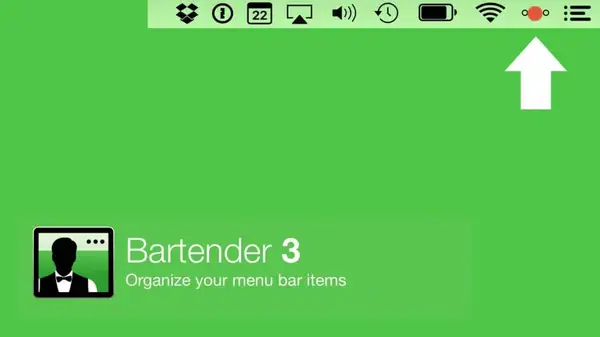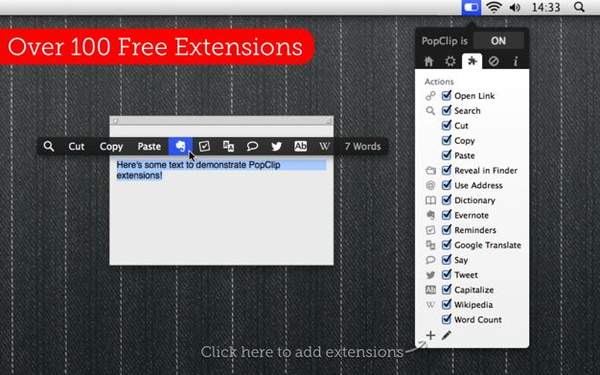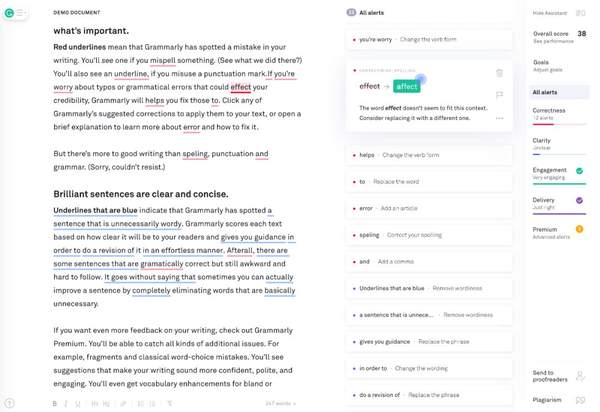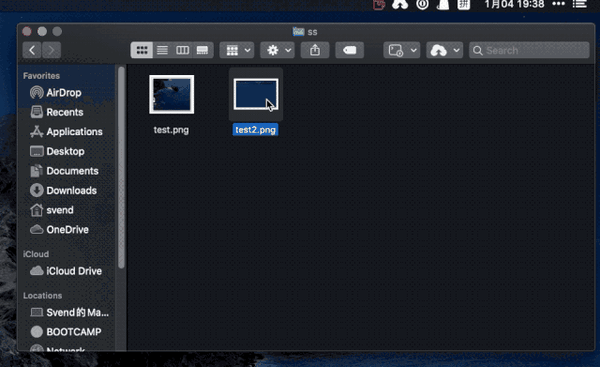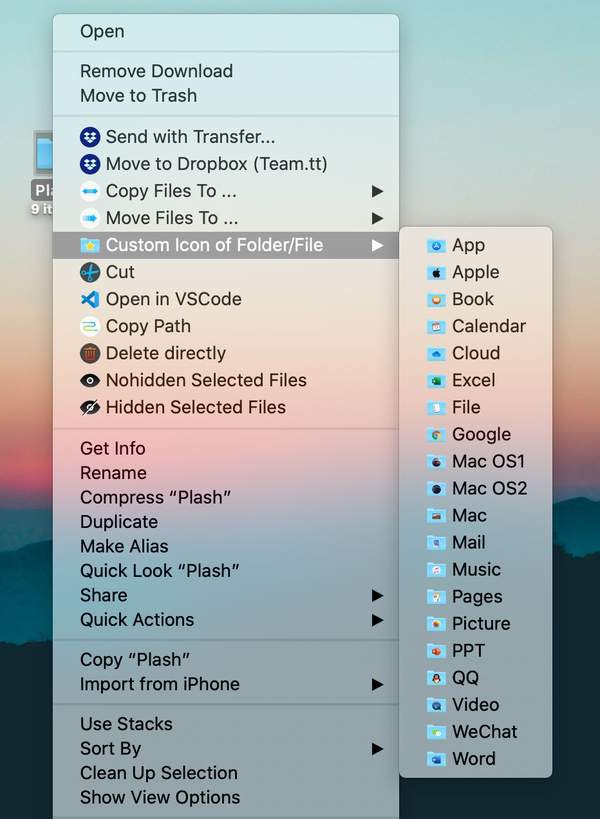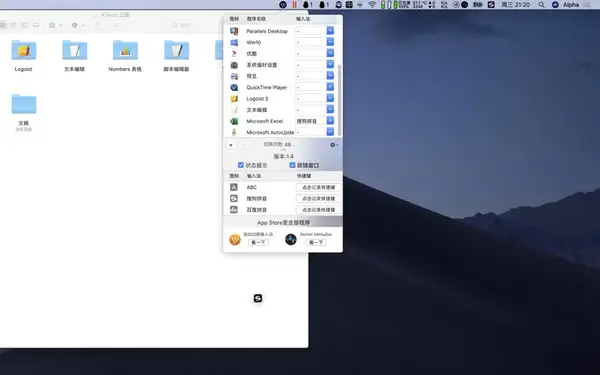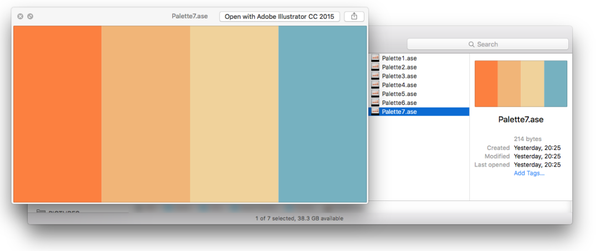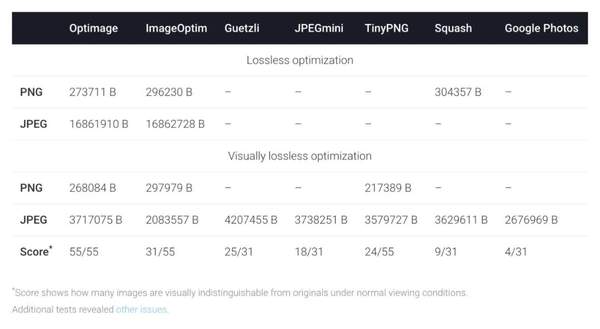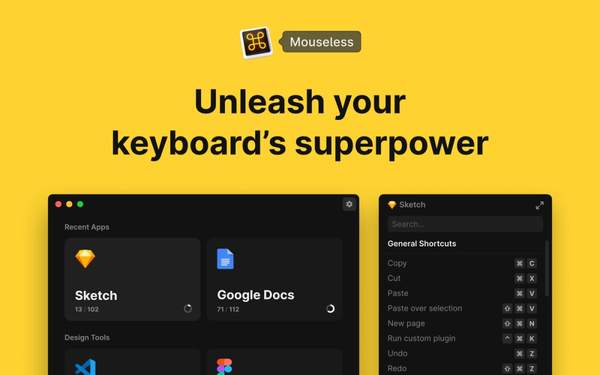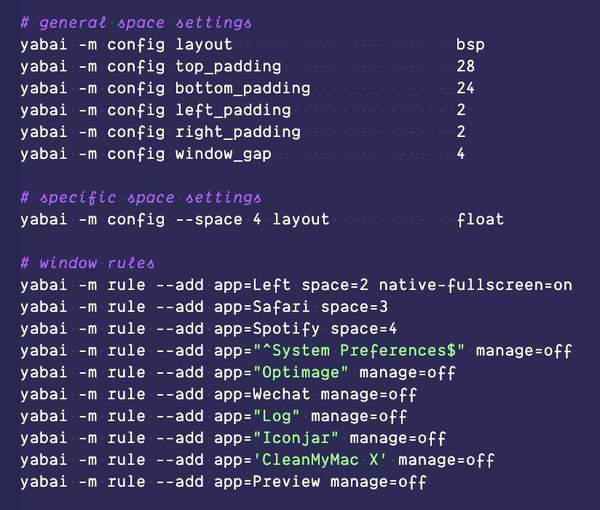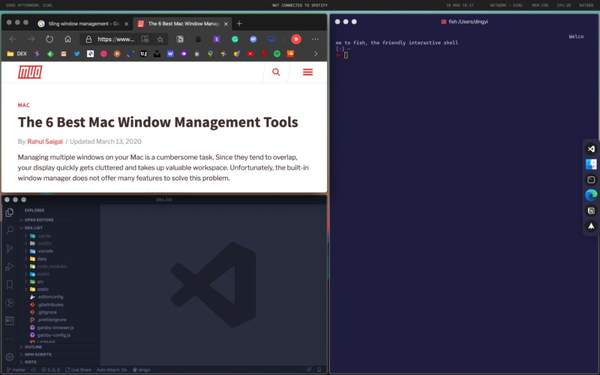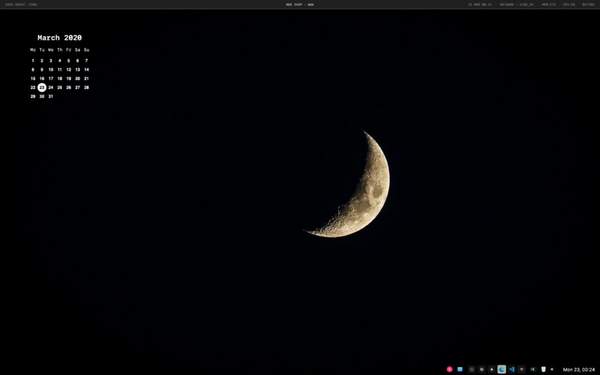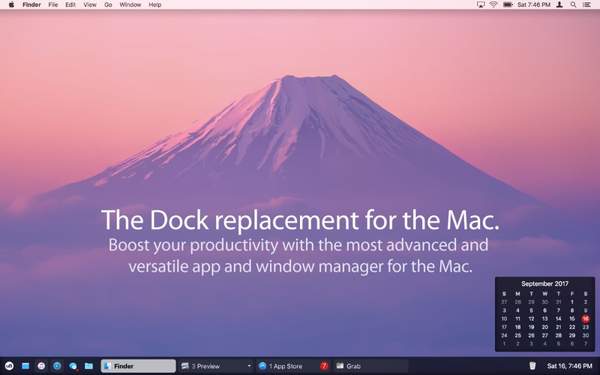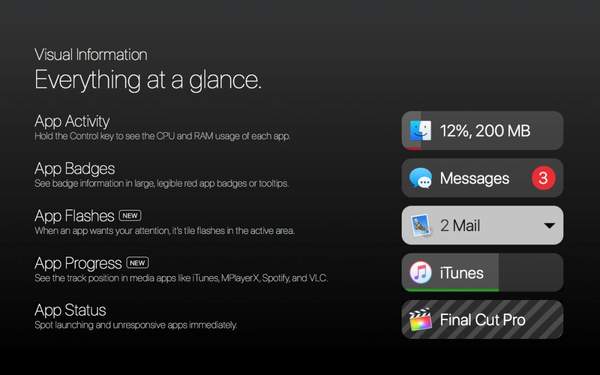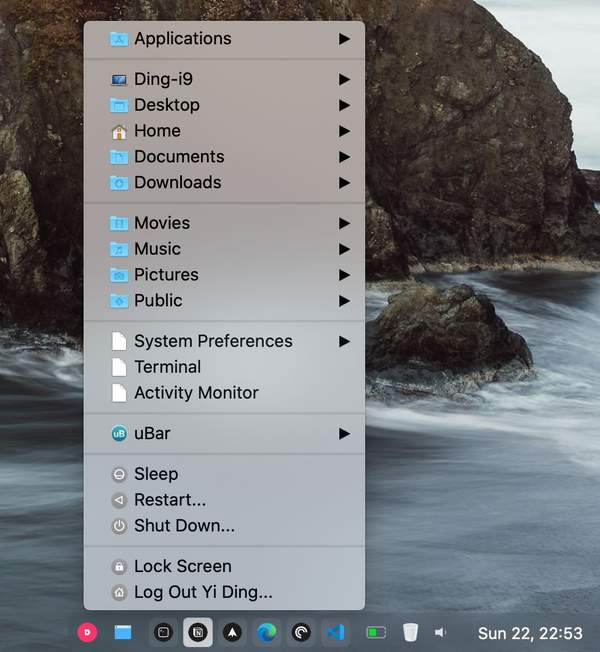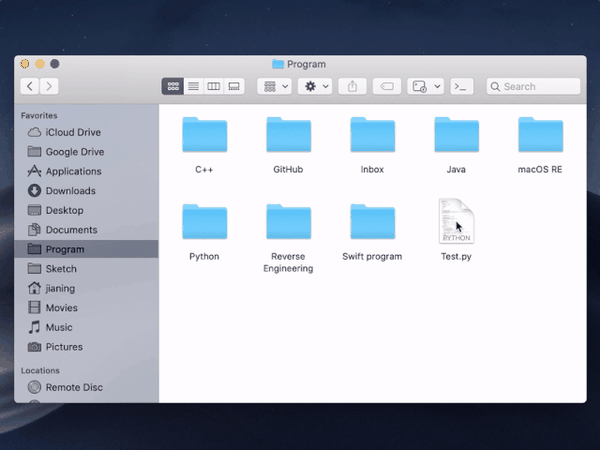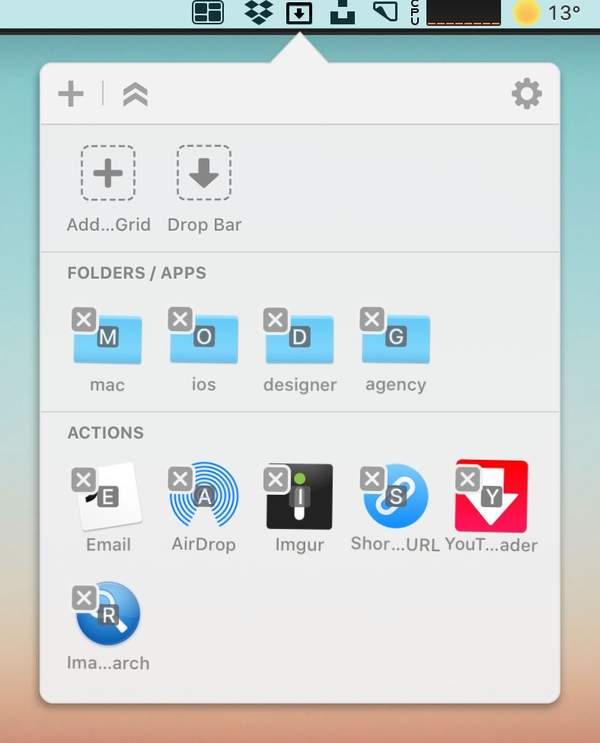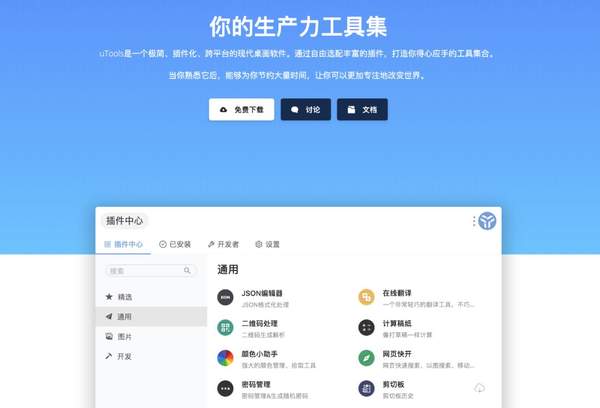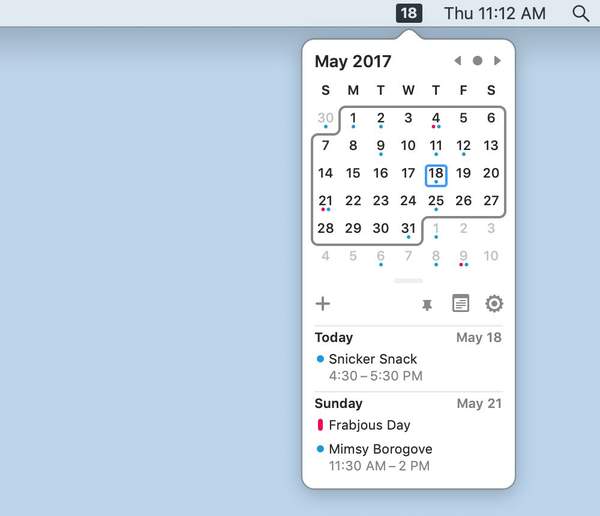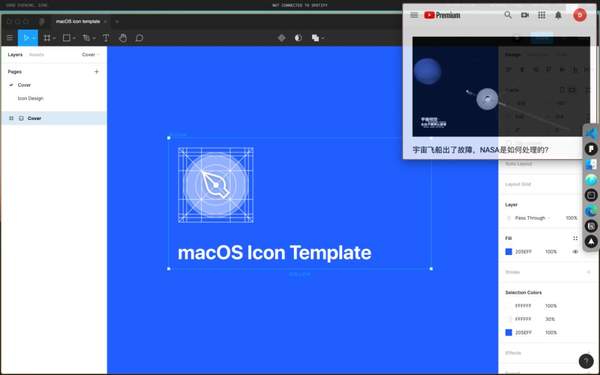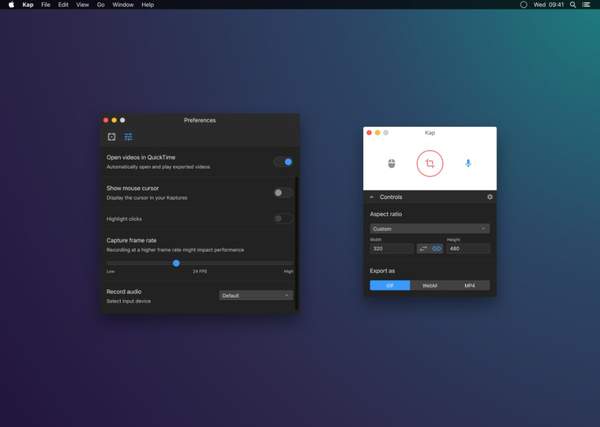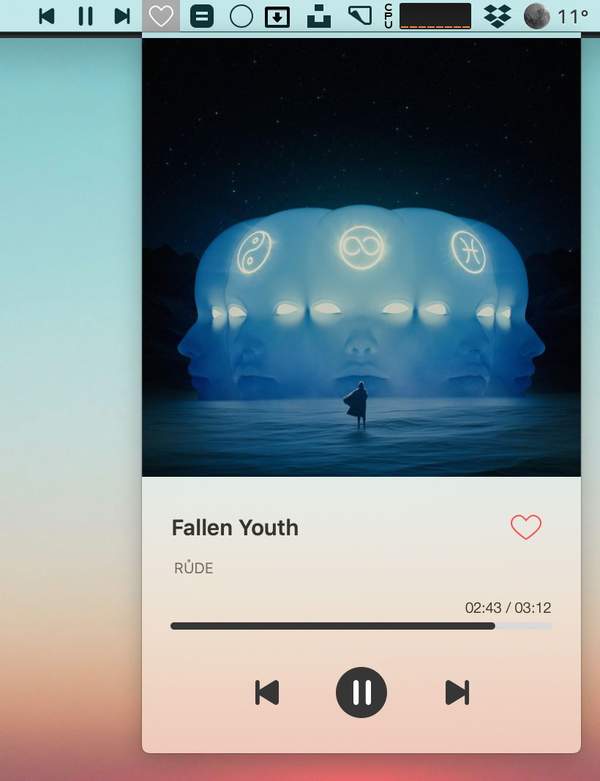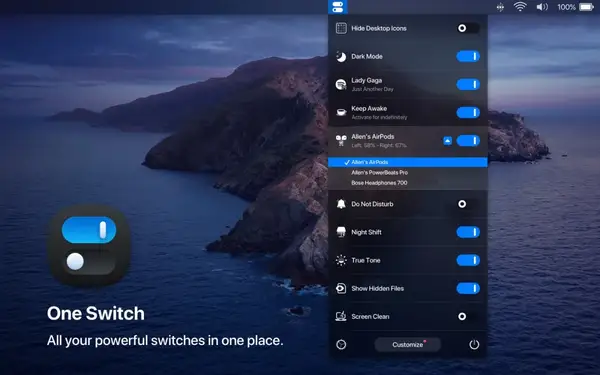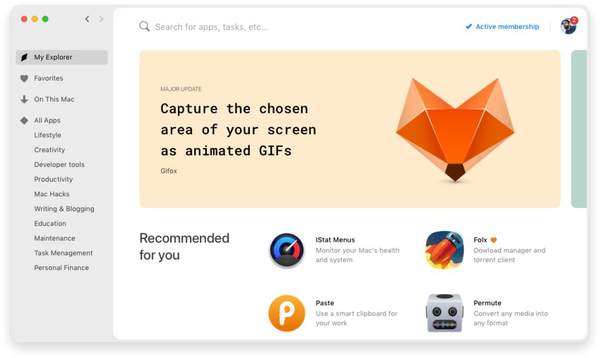mac上有哪些实用的软件(macbook有哪些好用的软件)
Mac 系统上的神器很多,本篇总结一些个人认为比较好用的小工具。所谓小工具是指,没有太多的功能或者仅仅提供一个功能,但是直击痛点,可以帮你提高效率节省很多时间,同时又不会过多打扰你,你甚至根本感觉不到它的存在。
1、Bartender 3
相当知名的装机必备软件了,Mac 用户的 menu bar 图标不可避免的会越来越多,通过它就可以隐藏不常用的图标了。如果不想花钱的话,还可以尝试 Hidden Bar 等免费的替代品。
2、PopCilp
非常老牌的装机必备软件了,已经用了快十年了吧。选中文字弹出菜单,除了最常用的复制粘贴,还有无数的插件可以和第三方软件联动。
3、Grammarly
大名鼎鼎的英文写作神器,对于有回复英文邮件或工作需求的人来说这个产品简直太方便了。它会自动检查你的语法错误,提示正确的写法,自动替换纠正。支持桌面客户端、各种浏览器插件,跨平台。
4、uPic
一款国产开源的图片上传工具。它的好处是支持国内外几乎所有知名云服务,UPYUN USS, qiniu KODO, Aliyun OSS, TencentCloud COS, BaiduCloud BOS, Weibo, Github, Gitee, Amazon S3, Imgur……只要你有相关账号就能轻松在桌面端随时上传分享图片和文件。
另外它还支持多种上传方式,拖拽上传、粘贴板上传、系统截图上传、Finder 扩展菜单、命令行上传……名副其实的图床神器。
5、iRightMouse
另一款非常好用的国产软件,可以扩展增加 Mac 系统的右键菜单。比如可以拷贝、移动、剪切文件,复制文件的路径,选择通过特定编辑器打开文件,还可以直接通过右键隐藏和彻底删除,甚至还可以为文件夹设置一组内置的文件夹图标。
6、AutoSwitchInput
同样是出自上面那个软件 iRightMouse 的作者,这个自动切换输入法的小工具也很有用,如果你需要经常在设计软件,写作软件,终端或代码编辑器之间频繁切换,肯定会经常忘记切换输入法对吧?有了它以后,就可以为每个特定的软件设置默认的英文或中文输入法,再也不用担心忘记切换了。
7、QuickLook Plugins
Mac 系统上自带的 QuickLook 功能很实用,通过按空格键快速预览文件内容,但它对文件类型的支持非常有限。而这一套开源的插件,可以让你预览绝大多数常用的文件格式,如 Markdown 格式,未知格式的文本文件,高亮显示代码,JSON 文件,Zip 文件……
而对于设计师最有用的包括:预览 AI 的颜色画板 ase 格式,Photoshop 的 pattern 格式,Google 的 WebP 格式等。建议以后每一台新电脑都装上这些插件。
8、Optimage
图片压缩对于设计师来说已经不陌生了,国内知名度比较大的工具可能是 ImageOptim,但其实经过实际长时间使用发现,Optimage 才是这个领域的王者,测试数据也说明它比 ImageOptim 好很多,并且功能更多更强大。免费版每天压缩图片有限制,强烈建议花点钱一次买断付费版。
9、Mouseless
曾经有一个快捷键辅助工具 CheatSheet,当你打开任何一个软件时,默认按住 ⌘ 键就可以显示这个软件的所有快捷键。但是好久不更新了,很多快捷键也显示不全了。Mouseless 则是它的完美替代品,功能也很简单,并且支持搜索,界面设计也好很多。
10、Yabai
这是一个比较 Geek 的工具。Mac 窗口管理类的工具已经非常饱和了,不管是付费的Magnet、Moon、Mosaic,还是免费的 Spectacle 都非常好用,但 Yabai 和他们不太一样,这是一个平铺式窗口管理工具(Tiling window manager),作者把 Linux 系统特有的设计理念移植到了 macOS。实际上 Yabai 是作者之前的作品 Chunkwm (
https://github.com/koekeishiya/chunkwm) 的继承版。
平铺式窗口管理的好处在于:完全自动化,你不需要浪费额外的精力去管它,只需要按自己的喜好设定好配置文件就行了。Yabai 的配置功能非常丰富,除了基本的属性设置,还可以指定不同的 space,比如下图我设置了在第三个 space 打开 Safari,第四个 space 打开 Spotify,当打开这些软件时,它们就自动放到对应的 space 了。
对于不想通过 Yabai 管理的软件或窗口(通常是系统设置和对话框),还可以设置为 manage=off 关掉。其他开发相关的软件一样,Yabai 的配置文件位于用户根目录,直接打开编辑保存就可以了。
配置好以后(懒得配置也可以安装官方提供的),当每打开一个窗口它就会按照配置自动给你排列,也可以通过快捷键随意调整位置,同时它还可以通过配置文件开启一个轻量化的自定义 menubar,不仅可以把 macOS 伪装成了 Linux,而且减少了很多干扰,桌面更加高效。
11、Übersicht
如果你不想使用系统的 menubar,也不喜欢上面那个软件提供的自定义 menubar,我们就需要 Übersicht 这个神器了。它其实不是更改 menubar 的样式,而是通过脚本的方式 ,对系统的桌面进行高度自定义美化。
这样我们不仅可以在 menubar 上显示基本的系统信息,还可以显示任何你想要的东西,比如在桌面上添加日历,比如在 menubar 上面添加了正在 Spotify 播放的歌曲信息。
12、uBar
Mac 系统的 Dock 一直都不太好用,也比较占地方。uBar 这款产品完美的解决了这些问题,堪称目前最好的 Dock 替代产品。
不要被它的介绍图迷惑,这不(仅仅)是一个把 Dock 美化成 Windows 风格的软件,它提供了很多非常实用的功能。比如点击用户头像的菜单栏,继承了几乎所有常用的选项;它的位置、大小也可以随意调整,不局限于原生 Dock 的设定;Dock 上的图标也可以显示更多信息,如文件数目、进度条、软件状态等;通过快捷键点击图标还可以进行快速跳转、关闭等操作;它还包括显示电量,日历,时钟等人性化的附加功能;另外它还提供了让你完全隐藏系统原生 Dock 的选项,有了 uBar 就可以彻底和 Dock 说再见了。
13、OpenInTerminal
又是一款国产开源软件,感叹一下现在国人制作的 Mac 软件质量真的很高啊。这是一款可以在终端(或编辑器)中快速打开当前目录的小工具,支持常驻 menubar 和 Finder 扩展的方式。如果平时写代码并且有经常使用终端的需求,这个小工具可以为你节省很多时间。
软件支持快捷键,所以其实你不需要点击菜单(menubar 上也可以把它隐藏到 Bartender),选中文件夹或文件,按快捷键就行了,同时它也支持所有主流的终端软件如 Terminal, iTerm, Hyper, Alacritty,编辑器软件如 Visual Studio Code, Atom, Sublime Text, VSCodium, BBEdit, TextMate, CotEditor 和 MacVim 等等。
14、Dropzone
老牌效率提升工具,最近刚刚发布了 4.0 版。它的功能就是在 menubar 上设置一些常用的文件夹和软件,可以方便的快速拖拽文件到文件夹中。当然你可能会说用 Hazel 可以自动化操作岂不是比这个更强?
确实是,但 Dropzone 的使用场景主要是不太需要自动化操作的文件移动,而且当你打开下拉菜单时还可以按快捷键(文件夹图标上面对应的字母)快速打开文件。
另外它还有一个 Actions 的分类,用来快速处理一些常规操作,如 AirDrop、发邮件、生成短网址、下载 Youtube 视频等。
15、uTools
又又又一个国产精品软件。Mac 上的明星产品 Alfred 已经有年头了,这几年也没什么大的改变,插件的局限性和整体社区都不太符合国人的习惯。
而 uTools 则充分考虑到了国内用户的需求,插件包括很多实用的小功能,比如解析二维码、在线翻译、密码管理、剪切板、计算器、图片压缩、图床等等,可以把它看作是一个万能工具箱。
唯一不足就是基于 web 技术的软件的通病,没有原生的 UI,整体界面设计和用户体验还是有点差,希望未来会越做越好吧。
16、Itsycal
如果不喜欢 Fantastical 这种复杂又昂贵的日历软件,可以试试这款免费小巧的日历扩展工具。它仅仅提供了最基本的日历和待办提醒功能,menubar 的自定义样式也比较好看。(另外如果舍得花钱还可以尝试 Dato(
https://sindresorhus.com/dato) 这款类似的应用,和 Itsycal 只不过加上了时区。)
17、Glaze
摸鱼神器。当你想一边干活一边追剧的时候,可以打开这个小软件,它就是一个极简版的浏览器,功能极其简单,可以锁定窗口位置,设置透明度,置顶悬浮。这样就不需要再打开浏览器浪费屏幕空间了。
18、Kap
这款开源的录屏软件虽然是基于 Electron 的,但凭借良好的操作体验和功能特性,得到了广泛好评。支持录制视频、导出 GIF、高亮鼠标点击、快捷键、隐藏桌面图标、禁止通知打扰、禁止声音等等。同时它还采用插件的方式支持更多第三方软件和云平台。
19、Juice
国内知名开发者图拉鼎做的小工具,最大亮点就是可以通过快捷键对正在听的歌曲打上喜欢。一直很奇怪为什么 Spotify 官方客户端竟然没有这个功能……另外还有一个简约的播放界面和 menubar 播放按钮,除了 UI 差点可以说是非常完美了。同时支持 Apple Music 和 Spotify。
20、One Switch
去年比较火的一款 Mac 应用,同样来自图拉鼎他们团队。它把切换 Dark Mode、隐藏桌面图标、保持屏幕常亮等最常用的需求整合到了一起,虽然同类产品也有不少,但凭借出色的设计和非常简单的操作,迅速获得了市场的一致好评。有了它以后就可以少安装好几个 app 了。
21、Setapp
最好不得不推荐一下 Setapp 这个第三方软件平台。上面的软件除了免费开源的,大部分收费的软件都可以在 Setapp 找到,它这个平台越做越大,软件质量也越来越出色了,基本绝大多数最常用质量最好的软件都可以在上面找到。虽然年付价格在慢慢上涨,但还是比一个个的单独买要划算很多,即使很多软件大版本更新后需要重新付费的,在它上面也可以很快更新而不需要再花钱了。
优逸客(微信公众号sx-uek)UI设计、Web全栈开发、JAVA开发等课程免费试听课火热报名中,愿这个时代的每个人都可以站在风口,成就更好的自己!
4月学习坚持不懈,9月就业傲视群雄!